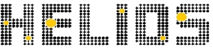
Helios Auto ApS, Lautrupvang 12, DK-2750 Ballerup - +45 4457 0088 - hotline@heliosauto.dk
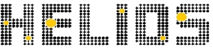
Helios Auto ApS, Lautrupvang 12, DK-2750 Ballerup - +45 4457 0088 - hotline@heliosauto.dk
Punktet anvendes til at tilpasse udskriften af de enkelte formularer til det layout, som man ønsker. Ved aktivering af punktet fremkommer formularlisten, hvorfra den formular, der skal redigeres, vælges. Et redigeringsvindue magen til nedenstående, hvor fakturaen er vist, fremkommer.
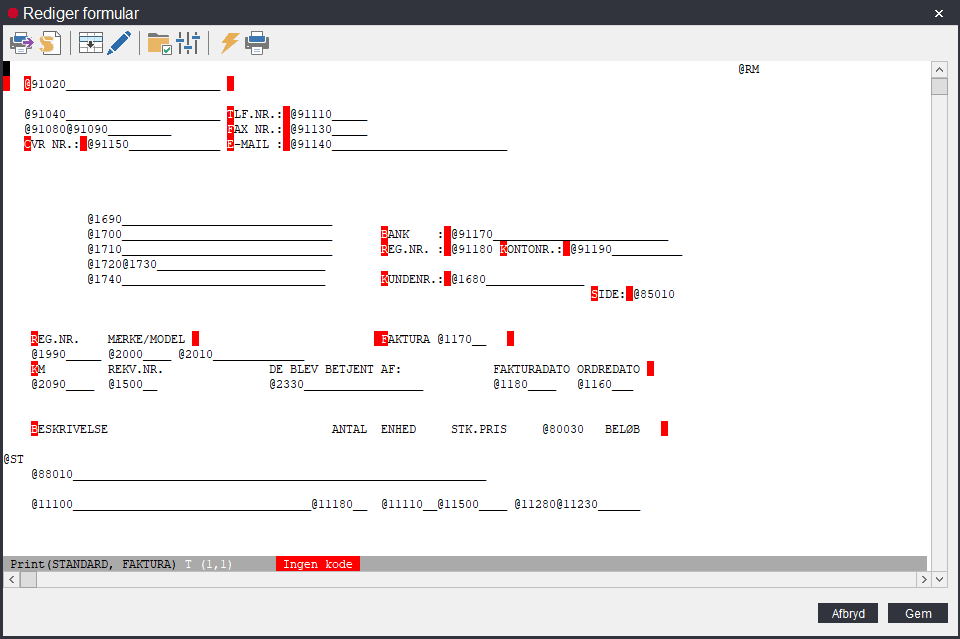
En formular skal opfattes som et ark papir. Når formularen udskrives, vil al tekst, dvs alt, der ikke er @ efterfulgt af tal eller bogstaver samt _, blive udskrevet som det står. @-koderne kan opdeles i to grupper, - styrekoder, som er de @-koder, der efterfølges af to bogstaver og feltkoder, som er de @-koder
I toppen af vinduet findes en række ikoner, der anvendes til bl.a. styring af printeren ifm udskrivning samt til angivelse af formater på felter mm. Afsnittet Formularværktøjer forklarer om disse.
Fast tekst
Hvis man vil tilføje en fast tekst, som skal stå på formularen hver gang, den udskrives eller sendes, flytter man markøren til hvor man vil have teksten og skriver teksten dér.
Ekstra felter
For at tilføje et ekstra felt, skal markøren placeres der, hvor man ønsker feltet skal stå. Man skriver så @1234 efterfulgt evt. efterfulgt af et antal _ så feltet bliver tilpas langt til de data, der står i det pågældende felt. 1234 skal erstattes af feltets nummer. Nummeret findes nemmest ved at Ctrl-Højreklikke på indtastningsfeltet i det skærmbillede, hvor det kan ses. De fleste formularer udskrives fra en salgsordre, så det vil typisk være her, man gør det. Ved Ctrl-Højreklik fremkommer en menu, hvor man vælger Edit. Herefter vises et vindue med bl.a. feltets nummer. Notér nummeret og luk vinduet på krydset.
Herunder er vist et eksempel, hvor der er Ctrl-Højreklikket i feltet, hvor der står 2. For at skrive afdelingen ud på fakturaen, skal man tilføje @1870 til formularen.
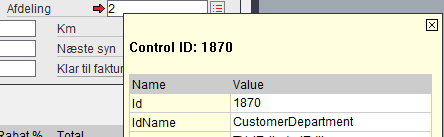
Helios® er et registreret varemærke for Helios Auto ApS, Lautrupvang 12, DK-2750 Ballerup.